Неверные цвета при печати на принтере Canon MG3650
Неверные цвета
Проверка 1
Правильно ли напечатан образец для проверки сопел?
Чтобы проверить, правильно ли выполняется подача чернил из сопел печатающей головки, напечатайте шаблон для проверки сопел.
• Если образец для проверки сопел печатается неправильно:
После выполнения очистки печатающей головки напечатайте образец для проверки сопел и оцените его.
• Если проблема не устранена после двукратной очистки печатающей головки, выполните следующие действия:
Выполните глубокую очистку печатающей головки.
Если после глубокой очистки печатающей головки неполадка не устранена, выключите устройство и повторите глубокую очистку печатающей головки через 24 часа.
• Если проблема не устранена после двукратной глубокой очистки печатающей головки, выполните следующие действия:
Возможно, чернила закончились. Замените картридж.
Проверка 2
Проверка 3
Если в картридже закончились чернила, замените его.
Правильно ли установлен картридж ? Если картридж не установлен надежно, чернила могут подаваться неправильно. Откройте крышку лотка приема бумаги, после чего откроется крышка головки. Нажмите фиксирующий рычаг картриджа, чтобы убедиться в правильности установки картриджа.

После проверки правильности установки картриджа закройте крышку лотка приема бумаги. Если неполадка по-прежнему не устранена, извлеките картриджи и снова установите их.
• Напечатанные цвета могут отличаться от цветов на экране из-за различий в способах формирования цвета. Параметры управления цветом и условия окружающей среды также могут влиять на цвета, отображаемые на экране. Поэтому цвета результатов печати могут отличаться от цветов на экране.
Линии не выровнены
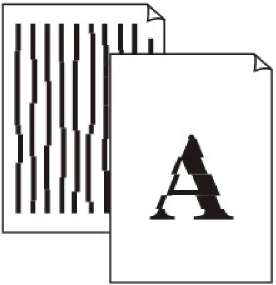
Проверка 1
Проверьте параметры бумаги и качества печати.
Проверка 2
Выполните выравнивание печатающих головок.
При печати прямых линий со смещением или при неудовлетворительных результатах печати необходимо отрегулировать положение печатающей головки.
Проверка 3
Укажите более высокое качество печати и повторите печать.
Результаты печати можно улучшить путем повышения качества печати в драйвере принтера.
Неполные или отсутствующие линии (Windows)
Проверка 1
Используется ли функция «На развороте» или функция «Поле
переплета»?
Если используется функция «На развороте» или «Поле переплета», тонкие линии могут не отображаться в печати. Попробуйте сделать линии в документе более толстыми.
Проверка 2
Слишком ли большой объем данных для печати?
Щелкните Параметры печати (Print Options) на вкладке Страница (Page Setup) драйвера принтера. Затем установите для параметра Предотвращение потери данных для печати (Prevention of Print Data Loss) значение Вкл. (On) в появившемся диалоговом окне.
<<<назад
далее>>>
при использовании материалов ссылка на сайт компании awella.ru обязательна
Помогла информация на сайте ? Оставьте отзыв о работе нашей компании ! Это можно сделать в яндекс браузере и это простимулирует работников нашей компании (ответственные получат бонусы), которые собирали ее для вас! Спасибо !
|